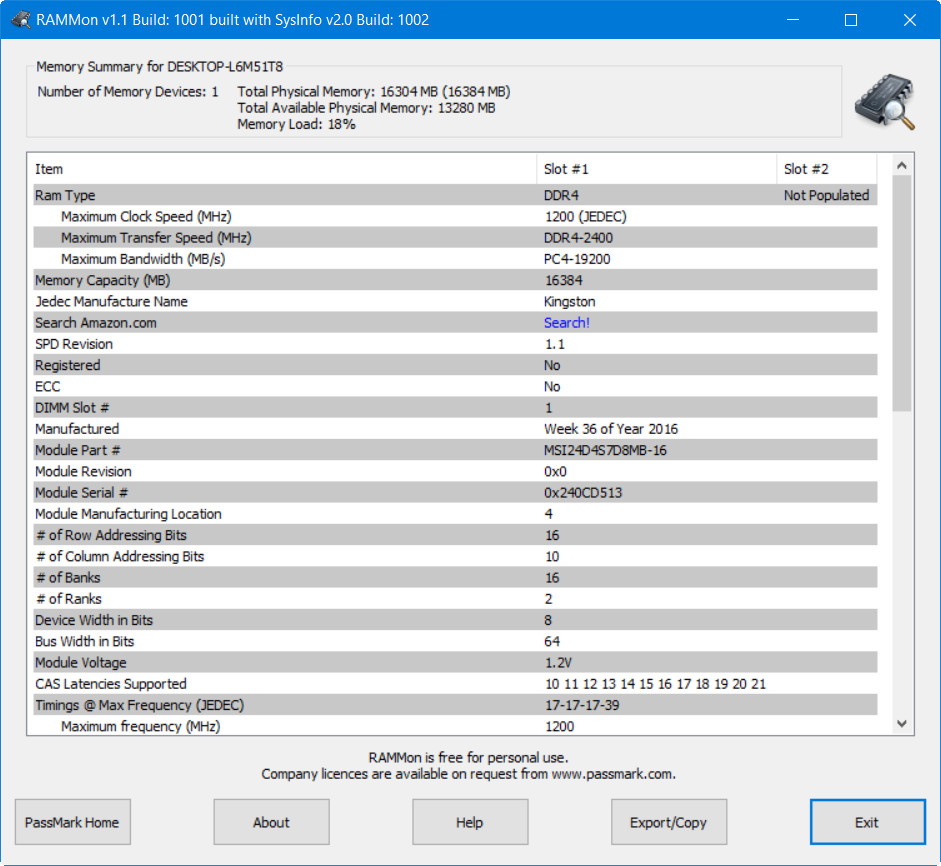Prácticos
¿Cuánta memoria RAM necesita un PC de 2020 y cómo ampliarla en cualquier equipo?

La memoria RAM es un componente fundamental de cualquier ordenador personal y es necesario contar al menos con una capacidad mínima que permita trabajar con cierta fluidez. Esta «Memoria de Acceso Aleatorio» se utiliza principalmente para cargar instrucciones de la CPU junto a las memorias caché que incorpora el propio procesador, así como para manejar datos del sistema y unas aplicaciones cada vez más «tragonas».
Cuando este recurso se agota, produce ralentizaciones, cuelgues y reinicios de los equipos. De ahí que debamos contar con la mayor cantidad posible hasta el máximo que soporte el equipo o el que nuestro presupuesto permita.
¿Cuánta memoria RAM necesito?
Todos los sistemas operativos, aplicaciones o juegos suelen fijar los requisitos mínimos de memoria RAM necesarios para su ejecución. De la teoría a la práctica hay una gran distancia y estos requisitos suelen ser demasiado «mínimos», por lo que conviene siempre ir por encima de ellos. Los repasamos para que tengas una idea como aproximación, porque cada usuario y equipo es un «universo» distinto y dependerá también de las tareas que realices.
1 GB
Es el requisito mínimo establecido por proveedores como Microsoft para la versión de 32 bits de Windows 10. No ha cambiado en los últimos cinco años y quñe vamos a decirte que no sepas. Aunque el sistema puede ejecutarse con ello (arrancar y poco más) la experiencia es lamentable. Si tienes un equipo así (netbook antiguo o similar) deberías ampliar la memoria.
2 GB
Es el requisito mínimo establecido por Microsoft para la versión de 64 bits de Windows 10 y es el mínimo absoluto que debes manejar. Irás justo para operaciones básicas como navegación web (aunque no esperes ejecutar un navegador con docenas de pestañas abiertas), correo electrónico, procesamiento de textos o multimedia básica.
4 GB
Solo es el doble que el anterior, pero es pasar de la noche al día. Las aplicaciones no solo se ejecutan más rápido, sino que también puedes ejecutar más aplicaciones simultáneamente. En un tragón de memoria como el navegador Chrome ya podemos abrir unas cuantas pestañas (sin pasarnos) y se puede ejecutar aplicaciones más avanzadas como Photoshop (o al menos eso dice Adobe). A tener en cuenta que si utilizas sistemas Windows de 32 bits solo podrás utilizar 3,2 Gbytes de esa memoria por las limitaciones de direccionamiento de memoria en esa versión del sistema.
8 GB
Es el estándar en un PC actual de gama media para arriba. Lo ofrecen la mayoría de fabricantes en equipos nuevos y es lo que se debe buscar (mínimo) en un equipo de 2019 en ese rango de mercado. Esta es la cantidad de RAM recomendada por Adobe para los usuarios que ejecutan aplicaciones de Creative Cloud y, en general, se pueden comenzar a manejar aplicaciones de edición y renderización de fotos o vídeos con resoluciones hasta FHD. también permite usar bases de datos u hojas de cálculo y multitarea, sin pasarse porque la RAM se llenará pronto. Necesitas obligatoriamente sistemas de 64 bits para manejar este tamaño de memoria y superiores.
16 GB. Es la cantidad a buscar en un equipo premium de nueva adquisición, aunque -según el presupuesto- se pueden adquirir 8 GB y actualizar posteriormente. Aquí ya si se nos abre un mundo de nuevas posibilidades, incluyendo trabajos profesionales con CAD y 3D, procesamiento de imágenes en RAW o vídeos 4K con aplicaciones como Premiere Pro o After Effects, sin pasarse porque como decimos la memoria RAM terminará agotándose. La multitarea mejora notablemente y podemos acumular múltiples pestañas / sesiones de navegadores web.
32 GB
Aunque se puede trabajar con cantidades inferiores, con estos 32 Gbytes ya añadimos a todo lo anterior la posibilidad de ejecutar tareas como máquinas virtuales a las que hay que dedicarles una parte de recursos del equipo principal. Se pueden cargar imágenes y vídeos de mayor tamaño y editarlos con cierta soltura. Suele ser el máximo soportado en ordenadores portátiles de consumo.
64-128 GB
Es el máximo soportado en máquinas cliente y suelen estar reservados a estaciones de trabajo profesionales, tanto de sobremesa como workstations móviles que recientemente han ampliado su soporta a los 128 GB. Permite editar vídeo 8K, trabajar con imágenes RAW de grandes dimensiones y ejecutar aplicaciones profesionales CAD y 3D con total comodidad. En cuestión de sistemas operativos no tendrás problema porque Windows 10 Home de 64 bits admite hasta 128 Gbytes y Windows 10 Pro, Education y Enterprise pueden manejar hasta 2 Tbytes.
¿Y en juegos?
La ejecución de juegos en PC merece un punto y aparte. Son muy exigentes y los grandes títulos exigen 8 o 16 Gbytes. Además, hay que tener en cuenta que la memoria RAM también se utiliza como memoria de vídeo en gráficas integradas. Hace una semana publicamos un especial de la memoria VRAM, la memoria gráfica que incluyen las tarjetas gráficas. Son chips dedicados que se incluyen en la misma tarjeta y manejan por sí mismas la carga de texturas y otros requisitos, aunque también consumen RAM.
Sin embargo, las gráficas integradas que usan fabricantes como Intel en sus procesadores en lugar de incorporar su propia memoria utilizan la memoria RAM general del sistema. Pueden usar hasta 2 Gbytes de ella, lo que deberemos tener en cuenta a la hora de evaluar la necesidad de memoria.
Cómo amplío la memoria RAM
Ampliar la memoria RAM tiene beneficios directos e inmediatos en el rendimiento de cualquier equipo (como en el cambio de un disco duro a una SSD) y es una de las operaciones de mantenimiento/ampliación que alguna vez tendrás que realizar.
Qué tipo y cuanta memoria tiene el equipo
Lo primero y principal es conocer la memoria que tenemos instalada en el equipo, comprobar si tenemos espacio disponible para aumentarla, sea como reemplazo de la actual, o mejor, sumando un módulo adicional para aprovecharla, y hasta qué cantidad soporta nuestro PC. Cada equipo es un mundo y te encontrarás cualquier escenario, incluyendo chips de memoria pinchados en la placa que no podrás reemplazar.
Para saber lo que podemos esperar y antes de plantearnos la compra del nuevo módulo o la apertura del equipo, ejecutamos alguna herramienta que nos ofrezca la información que necesitamos. Una de ellas específica es RAMMon de PassMark. Está disponible gratuitamente. La descargamos, instalamos y ahí tendremos toda la información necesaria.
Compra e instalación
A partir de aquí toca buscar los módulos necesarios para realizar la ampliación si podemos aprovechar la memoria que ya está instalada o su reemplazo con nuevos módulos si ello no fuera posible. Hay mucha oferta de memoria RAM (Amazon, PcComponentes…), desde 1 a 16 Gbytes y generalmente la encontrarás en módulos sueltos hasta kits con múltiples unidades.
A tener en cuenta que los módulos para ordenadores portátiles son diferentes a los que se instalan en los sobremesa típicos y se incluyen en formato LPDDR (Mobile) frente a los DDR estándar de los sobremesas. También hay que tener en cuenta la interfaz que usan, actualmente DDR3 y DDR4 como más usados.
Una recomendación que hay que seguir obligatoriamente a la hora de ampliar la memoria RAM. El funcionamiento de este componente es sumamente sensible y necesitamos incluir un modelo que sea lo más parecido posible en características (cantidad, frecuencias, voltajes, latencias…) al que tenemos y a poder ser idéntico y del mismo fabricante. De lo contrario, nos encontraremos con un montón de errores aleatorios que nos volverán literalmente locos.
Una vez instalado el segundo módulo (o los necesarios) debemos comprobarlo usando herramientas como MemTest86, una de las más completas del mercado. Está disponible en versiones comerciales y también es gratuita con todo lo necesario, soportanso sistemas operativos Windows, Mac y Linux de 32 y 64 bits. Si alguna de las pruebas da error es muy posible que haya incompatibilidad entre los módulos que hayas adquirido o que alguno esté defectuoso.
Más información:
Todo lo que debes saber de la memoria RAM
Cómo ampliar la memoria RAM de un portátil
Diferencias entre memoria RAM y para juegos
Cinco cosas falsas sobre la memoria RAM que debes tener claras
-

 GuíasHace 5 días
GuíasHace 5 días10 sitios web para descargar libros electrónicos gratuitos
-

 A FondoHace 7 días
A FondoHace 7 díasNovedades VOD 16/24: ‘Rebel Moon’, la película que deja marcas
-

 A FondoHace 4 días
A FondoHace 4 díasZilog finaliza la producción de los Z80, un chip mítico
-

 A FondoHace 1 día
A FondoHace 1 díaEmpiezan los Días Naranjas en PcComponentes, no te pierdas las mejores ofertas